Илья – главный редактор сайта softdroid.net. Является автором нескольких сотен руководств и статей по настройке Android. Около 15 лет занимается ремонтом техники и решением технических проблем iOS и Android. Имел дело практически со всеми более-менее популярными марками мобильных смартфонов и планшетов Samsung, HTC, Xiaomi и др. Для тестирования используется iPhone 12 и Samsung Galaxy S21 с последней версией прошивки.
Многие пользователи задаются вопросом, что такое реестр Windows 10, для чего он нужен в системе. Некоторые о нем что-то слышали, другие вообще не представляют, какие функции он выполняет. Рядовым пользователям ПК реестром вообще интересоваться не приходится, пока не происходят неприятные ситуации, требующие обращения к структуре и внесения изменений в нее.
Что такое реестр
Системный реестр – информационная база, представленная в структурированном виде, которая преимущественно используется для сбора и последующего хранения данных и сведений о процессах, происходящих на ПК. В реестре собраны все настройки системы, данные о предустановленных приложениях, об инструментах и различных сервисов. В реестре список настроек компьютера гораздо шире, чем в стандартном интерфейсе операционной системы.
очистка компьютера и исправление ошибок реестра
Создание реестра позволило спрятать от рядовых пользователей продвинутые тонкие настройки системы, неправильное изменение которых может спровоцировать серьезные сбои в работе ПК.
Структурированный вид реестр имеет только в различных версиях ОС Windows. В Linux реестр также присутствует, но представлен он в виде одного файла.
Причины повреждения системного реестра
Чаще всего записи в системном реестре повреждаются из-за следующих причин:
- Сбой в подаче электропитания к ПК. При неожиданном завершении работы ПК в результате отключения электроэнергии может произойти сбой при записи системных кусков реестра. В результате при последующем запуске системы появится сообщение об ошибке.
- Подключение дефектного оборудования.
- Остановка компьютера произошла до завершения процесса внесения записей в реестр.
Поврежденные элементы реестра высвечиваются следующими ошибками:
- Проблемы с запуском из-за испорченного или отсутствующего файла (WINNTSYSTEM32CONFIGSYSTEM.ced, WINNTSYSTEM32CONFIGSYSTEM, WINNTSYSTEM32CONFIGSOFTWARE);
- Ошибка считывания системного куска;
- Сбой в файле реестра (Stop: 0xc0000218);
- Системная неизвестная ошибка (Stop 0xc0000218 (0xe11a30e8, 0x00000000, 0x000000000, 0x00000000));
- Прочие.
Чаще всего из-за проблем с реестром пользователь сталкивается с постоянно выскакивающими системными ошибками, которые мешают нормальной работе. Также проблема может проявляться неправильной работой подключенного оборудования. В серьезных случаях после повреждения реестра система попросту не запускается после перезагрузки.
Восстановление реестра
Восстановить поврежденный реестр на ПК можно несколькими способами. Рассмотрим подробно способы, как исправить поврежденные элементы реестра, в зависимости от версии ОС, которая установлена на вашем компьютере.
Откат системы через точку восстановления
В каждой версии ОС пользователям доступен инструмент восстановления ПК до последнего рабочего состоянии. При работе система автоматически создает точки восстановления, к которым можно вернуться без потери личной информации в случае возникновения сбоев. Восстановление системы будет доступно только в том случае, если пользователь активировал режим создания резервных точек восстановления в настройках.
Восстановление реестра XP:
- Для запуска инструмента восстановления переходим по пути Пуск -> Программы -> Стандартные -> Служебные -> Восстановление системы.
- Выбираем пункт «Восстановление более раннего состояния».
- Система покажет календарь, на котором жирным будут выделены даты, в которые происходило создание контрольных точек восстановления. Выбираем ближайшую к сбою дату, после чего щелкаем на кнопку «Далее».
- Процесс восстановления проходит автоматически, после перезагрузки ПК вернется к тому состоянию, которое было на выбранную дату.
Восстановление Vista/Windows 7:
- Выключите ПК, при включении нажмите клавишу F8.
- Из предложенного списка выберите «Безопасный режим с поддержкой командной строки».
- После загрузки системы введите в командную строку rstrui и нажмите Enter для запуска утилиты.
- Система предложит последнюю созданную точку восстановления. Для ознакомления с предыдущими точками нужно поставить галочку напротив пункта «Показать другие точки».
- Выберите нужную точку, подтвердите выбор и ознакомьтесь с предупреждением о том, что процесс восстановления нельзя будет прервать.
- После завершения процесса ПК перезагрузится автоматически.
Как исправить ошибки реестра Windows 10/8:
- Перейдите в меню «Параметры» с помощью кнопки «Пуск».
- Выберите пункт «Обновление и безопасность».
- С помощью бокового меню перейдите в раздел «Восстановление».
- Возле пункта «Откат к более ранней версии» щелкните на кнопку «Начать».
- Следуйте дальнейшим инструкциям на экране.
Восстановление с помощью сохраненной резервной копии
Чтобы иметь возможность восстанавливать предыдущее состояние реестра до внесенных изменений, необходимо изначально создать резервную копию базы. Для этого выполняем следующие шаги (процесс схож вне зависимости от версии ОС на вашем ПК):
- Запускаем на ПК командную строку, ее можно вызвать через меню «Пуск» в разделе «Служебные средства Windows», через поиск либо путем сочетания клавиш ⊞ Win + R.
- Введите в строке команду regedit.exe и щелкните на Enter.
- Реестр откроется автоматически.
- В верхнем меню щелкаем на пункт «Файл» и выбираем «Экспорт».
- Вводим имя файла и путь, куда его предпочтительнее будет сохранить.
- Резервная копия для восстановления успешно создана.
Чтобы вернуть предыдущее состояние реестра до внесенных изменений, которые привели к сбоям, необходимо просто выгрузить ранее сохраненную резервную копию. Как восстановить реестр:
- Переходим в реестр (способ описан в предыдущем списке).
- В меню выбираем «Файл» и далее «Импорт».
- Выбираем файл сохраненной резервной копии.
Если все манипуляции были выполнены правильно, после перезагрузки система вернется в предыдущее состояние, ошибки реестра больше не будут высвечиваться.
Исправление реестра утилитой TweakNow RegCleaner
Разработчик: TweakNow
Лицензия: freeware
Домашняя страница: www.tweaknow.com//RegCleaner.html
Краткое описание: программа для обслуживания Реестра Windows
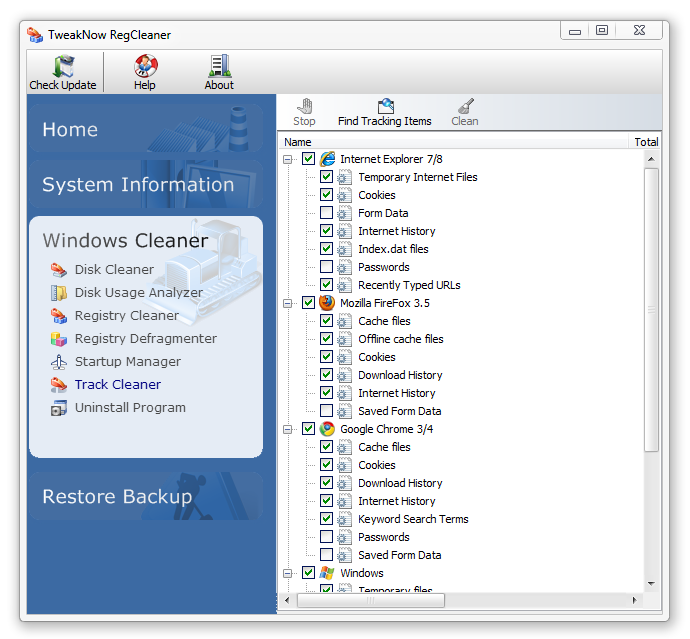
Если операционная система старается следить за своей чистотой, то Реестр остается «свалкой» зачастую ненужных веток, ключей. Данная область и вовсе не подлежит уборке, если не обращать внимание на этот беспредел. А между тем, Реестр не в последнюю очередь влияет на быстродействие операционной системы. Дело все в том, что после удаления программы с помощью деинсталлятора вы не заметаете следы ее присутствия в Реестре. Некоторые ее следы могут присутствовать в Реестре.
С учетом количества программ, установленных и удаленных, можно только представить, сколько в нем хранится лишнего. Помимо этого, Реестр хранит ненужные элементы автозапуска, расширения файлов и пути к программам, о которых вы благополучно забыли. Программа TweakNow RegCleaner сканирует реестр на наличие подобных проблем.
В результате выводятся ключи, которые можно исправить вручную (если только в этом есть в этом острая необходимость). Но когда количество несоответствий превышает сотню-другую, приходится удалять не глядя. Рецепт проста. Все «битые» элементы обозначены желтым или зеленым значком. Отмеченные зеленым можно удалять без опасения.
Удаление желтых может повлиять на работоспособность ОС, поэтому нужно убедиться, что выбранные ключи не представляют важности. Также, как и жесткий диск в целом, Реестр нуждается в дефрагментации. Стандартные возможности Windows, за редкими нюансами, не позволяют это делать. TweakNow RegCleaner соответствующая функция есть. У программы есть дополнительные функции, не связанные с ее названием, и, вместе с тем, характерные для программ подобного рода. Сюда входят:
- удаление временных и ненужных файлов по расширению
- удаление программ через Реестр (в отличие от стандартного раздела Установка/Удаление программ, здесь присутствуют скрытые элементы)
- удаление временных файлов и настроек популярных приложений (браузеры Firefox, IE, Opera, а также Adobe Reader, QuickTime Player, Paint .Net, Real Player)
На этом сюрпризы не заканчиваются. Через RegCleaner можно узнать подробнейшую системную информацию, начиная версией операционной системы и заканчивая скоростью шины материнской платы. Таким образом, программа представляет собой добротный оптимизатор Реестра, с некоторыми, впрочем, излишествами. Все искупают бонусы — программа бесплатна (в отличии, скажем, от чистильщика Reg Organizer) и проста в освоении (Jv16 PowerTools будет посложнее).
Источник: softdroid.net
Как исправить ошибки в реестре Windows
Значение реестра для любой операционной системы весьма критично. Фактически реестр представляет собой базу данных, где Windows хранит все необходимые настройки компьютера. Любые изменения, производимые пользователем, находят отражение в такой базе данных. Неправильное удаление ветвей реестра обычно приводит к отказам программного обеспечения, зависанию или спонтанной перезагрузке системы Windows.

Статьи по теме:
- Как исправить ошибки в реестре Windows
- Как проверить windows на ошибки
- Что такое реестр в компьютере и как его чистить
Вам понадобится
- — компьютер с предустановленной Windows OS;
- — специальное программное обеспечение.
Инструкция
Нажмите на кнопку «Пуск», выберите пункт «Выполнить» и в строке поиска напишите regedit . Это название служебной программы Windows, которая позволяет редактировать реестр системы вручную. Использование regedit очень эффективно, так как дает полный контроль над всей древообразной структурой базы данных — разделами, ключами и параметрами. Однако работа с этой служебной программой по силам только опытному пользователю, который точно знает, что именно он делает, и к каким последствиям приведут изменения в данной ветке реестра.
Скачайте и установите специальный софт для чистки и восстановления базы данных системы. Подходящих программ в интернете великое множество. Есть свободно распространяемые решения, так называемые триалы (программы с небольшим бесплатным сроком работы для ознакомления и последующей покупки), а также платный софт. Следует обращать внимание на продукты известных производителей программного обеспечения. Так, например, хорошую репутацию среди пользователей получили такие «чистильщики» как Wise Registry Cleaner (http://www.wisecleaner.com/), CCleaner (http://www.piriform.com/ccleaner), Ashampoo Optimizer (http://www.ashampoo.com/ru/).
Перед любыми изменениями сделайте копию реестра. Практически все программы для обработки данных сами предлагают это сделать пользователю. Важно часто делать бэкапы состояния данных, чтобы иметь возможность восстановиться после неудачного удаления параметра или ключа реестра Windows.
Проследите, чтобы во время любой операции, затрагивающей данные, компьютер был включен в сеть или имел полностью заряженную батарею (актуально для ноутбуков). В противном случае аварийное выключение компьютера может привести к потере данных, а иногда и полному стиранию важных параметров реестра Windows, что в свою очередь станет причиной отказа программного обеспечения или всей системы в целом.
Источник: www.kakprosto.ru
Программы ошибки в реестре windows
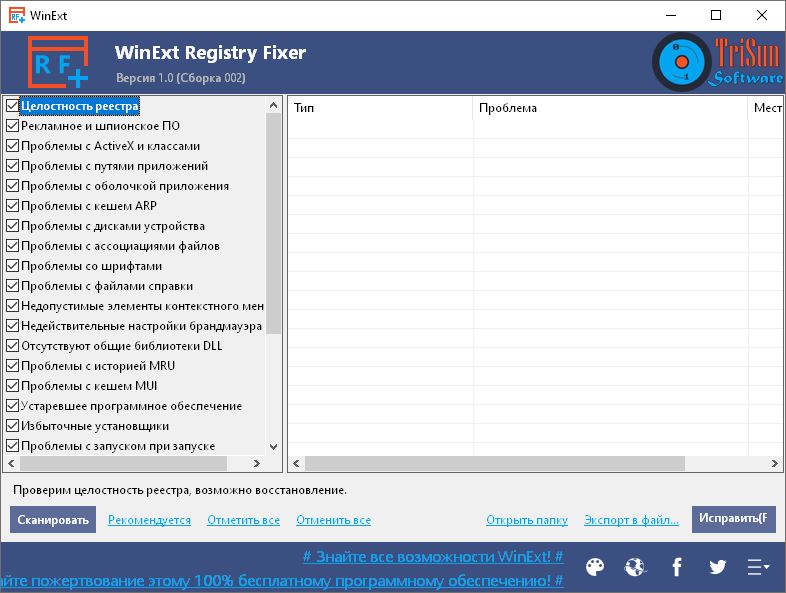
WinExt Registry Fixer — программа, полностью бесплатна, создана для того, чтобы поддерживать производительность вашего персонального компьютера на высоком уровне за счет поиска и дальнейшего устранения проблем связанных с с реестром, плюс удаляет ненужные файлы. Минуточку внимания, мои дорогие любители такого софта, я сразу напишу, что лет так 10 уже не чистил реестр Windows, да, саму систему менял, обновлял, но никогда в реестр не лазил, все работает максимально быстро за счет SSD, плюс всяких левый софт не ставлю, а использую песочницу, остальное решать вам.
18-06-2022, 11:37
RegistryChangesView 1.29
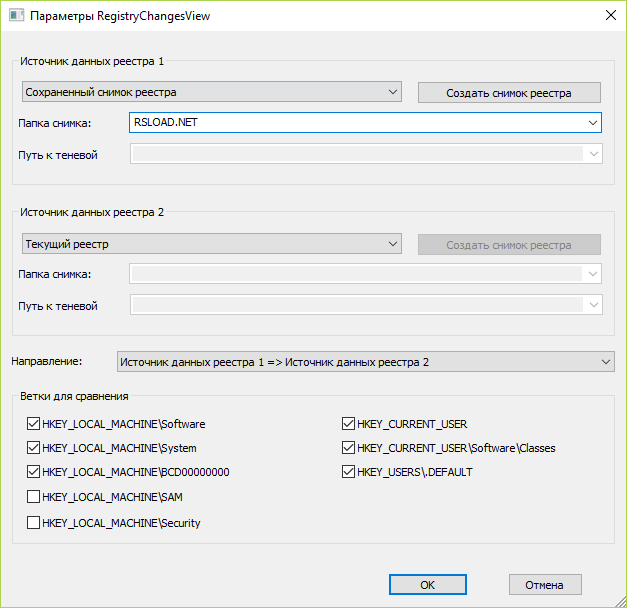
Решил добавить программу RegistryChangesView, из названия понятно, что работает она с системным реестром. Нужна для отслеживания изменений в реестре, делает это за счет создания снимков, то есть вы сможете сделать снимок допустим, на следующий день сделать еще один и посмотреть изменения случившиеся за сутки. Очень часто устанавливаемые приложения вносят в реестр новые записи, да в целом это могут делать и вредоносные инструменты, думаю не мне вам об этом рассказывать.
13-06-2022, 23:14
Registry Explorer 0.96
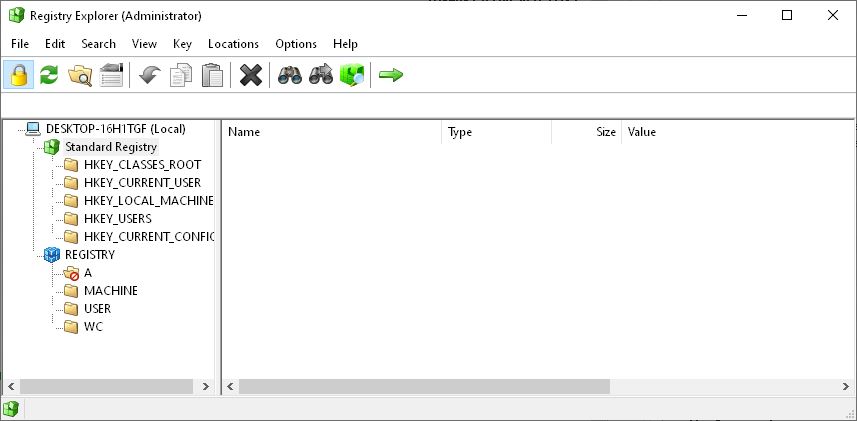
Registry Explorer предоставляет улучшенные возможности по сравнению со встроенным в Windows приложению для выполнения этой задачи. Можно рассматривать как дополнительную замену с расширенной функциональностью ( плюс софт полностью портативен). Например, может сортировать представление списка по любому столбцу, предоставляет значки ключей для «ульев», недоступных ключей и ссылок. Он также предоставляет подробную информацию о ключах: время последней записи и количество ключей/значений, а также отображает расширенные значения MUI и REG_EXPAND_SZ. Вы также можете выполнить полный поиск (Find All / Ctrl+Shift+F), а при необходимости — действия отмены/повтора, а также копирования/вставки ключей/значений.
Источник: rsload.net